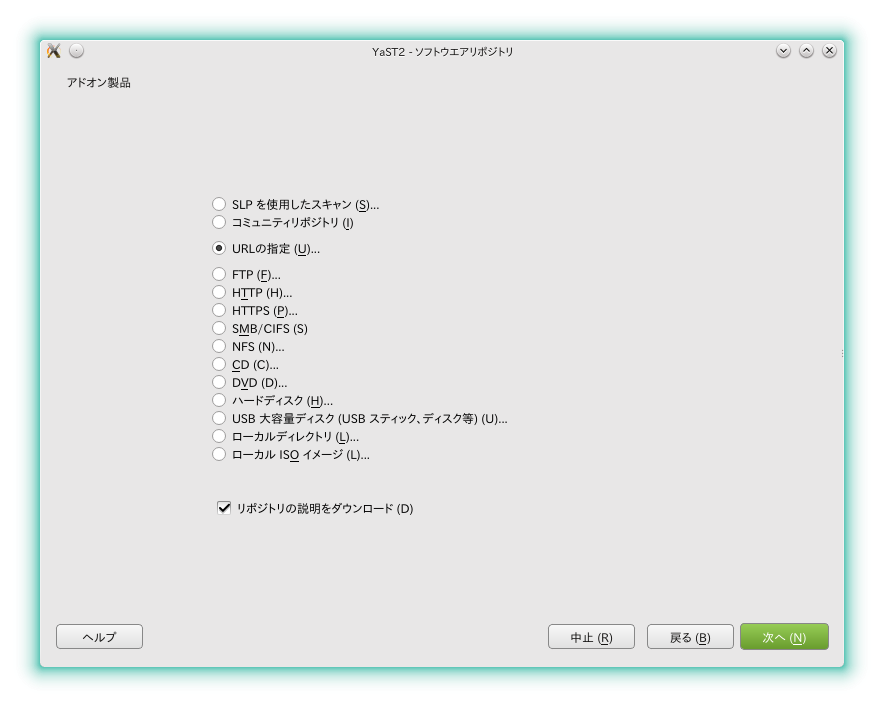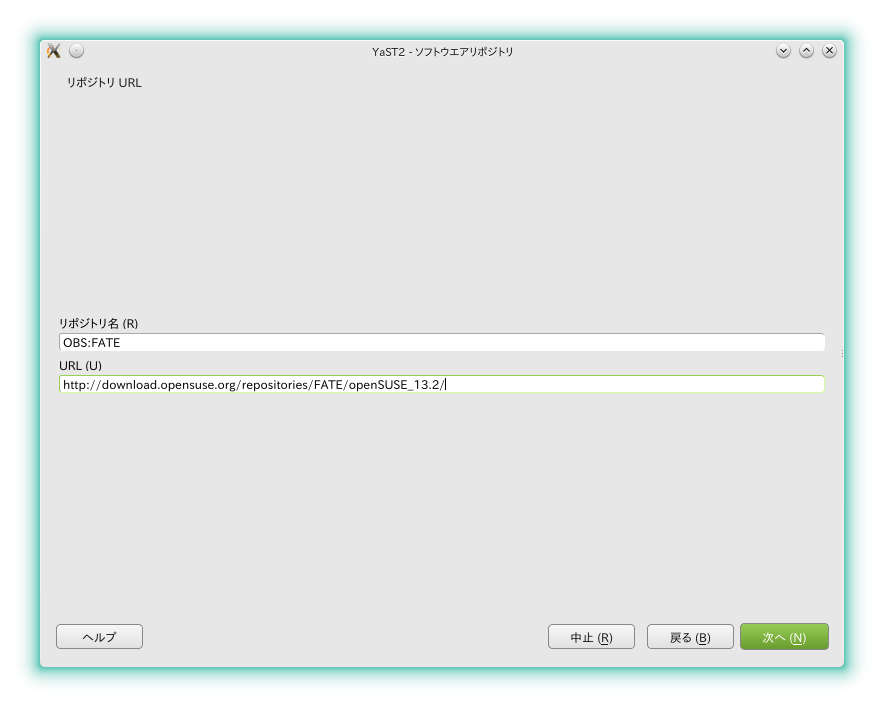SDB:パッケージリポジトリの追加
パッケージリポジトリ - 追加のパッケージ・リポジトリ - KDE リポジトリ - GNOME リポジトリ - LXDE リポジトリ - Xfce リポジトリ - Cinnamon リポジトリ - 教育用リポジトリ - パッケージリポジトリの追加 - 製造元を変更する更新
YaST ソフトウエア管理 はパッケージを扱う際に利用できる素晴らしいツールです。パッケージのインストールのほか、削除や更新、保護を設定したりすることもできます。 openSUSE には多数のパッケージが用意されていますが、追加のリポジトリを設定することで、 YaST ソフトウエア管理から様々な追加パッケージをインストールすることができるようになります。
リポジトリの追加
リポジトリは下記のいずれかの方法で追加することができます:
- グラフィカルな YaST ソフトウエアリポジトリ モジュール
- YaST の ncurses インターフェイス
- コマンドライン Zypper
YaST ソフトウエアリポジトリ
メニュー内から ソフトウェア 内にある YaST を起動するか、もしくはコマンドボックス (Alt+F2 を押すと表示することができます) で yast と入力します。
ソフトウエアリポジトリ を選択します。
追加 を押してから、 URL の指定 を選択します。
リポジトリ名 と URL をそれぞれ入力します。 URL については、入力ミスを防ぐため、コピー&ペーストで入力することをお勧めします。
入力が終わると、パッケージのメタデータをダウンロードして解析する処理が始まります。この処理はミラーサイトの速度やお使いのネットワーク帯域、リポジトリのサイズやシステムの速度によって、かかる時間が変化します。
なお、リポジトリは必要であれば削除を行なったり、一時的に無効化したりすることもできます。
公式のリポジトリである oss や non-oss などは変更されることがありませんので、自動更新を無効化しておくことをお勧めします。それ以外の非公式リポジトリや更新リポジトリなどは、必要に応じて随時変更されますので、起動時に自動的に更新するように設定しておくと便利です。
YaST-ncurses
コンソールで yast と入力して Enter を押すだけで起動することができます。起動すると、カーソルキーと TAB キーで左右のパネル間を移動することができます。右側のパネルで ソフトウエアリポジトリ を選択して Enter キーを押してください。リポジトリを追加するには、 追加 を押してから URL の指定 を選択します。必要な情報を入力して 完了 を押すと、リポジトリを追加することができます。
Zypper
コマンドラインインターフェイスである Zypper を利用することで、 YaST にリポジトリを追加することができます。
書式は下記の通りです:
# zypper ar -f <URL> <別名>
| ar | addrepo (リポジトリの追加) の短縮名です |
| -f | zypper に対して、追加するリポジトリの自動更新を有効にするよう指定しています |
| <URL> | ブラウザでリポジトリを表示する際の URL を指定しています |
| <別名> | リポジトリに設定する名称を指定しています |